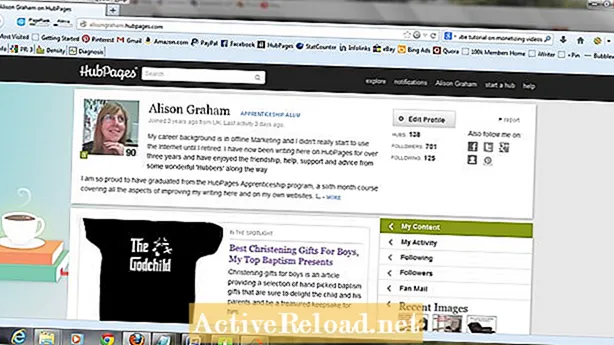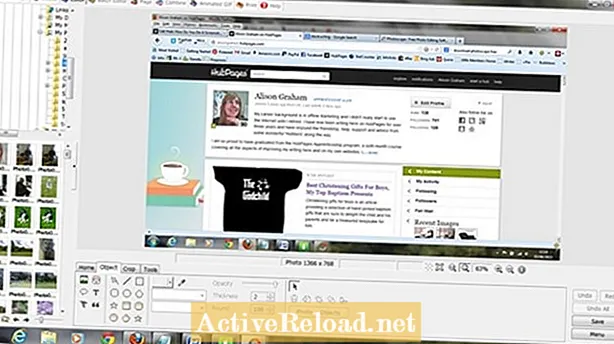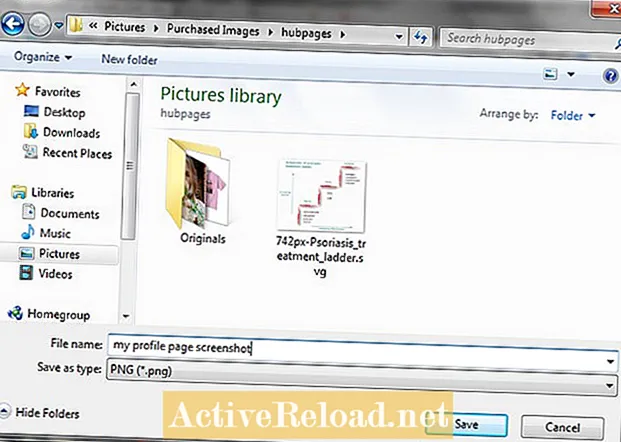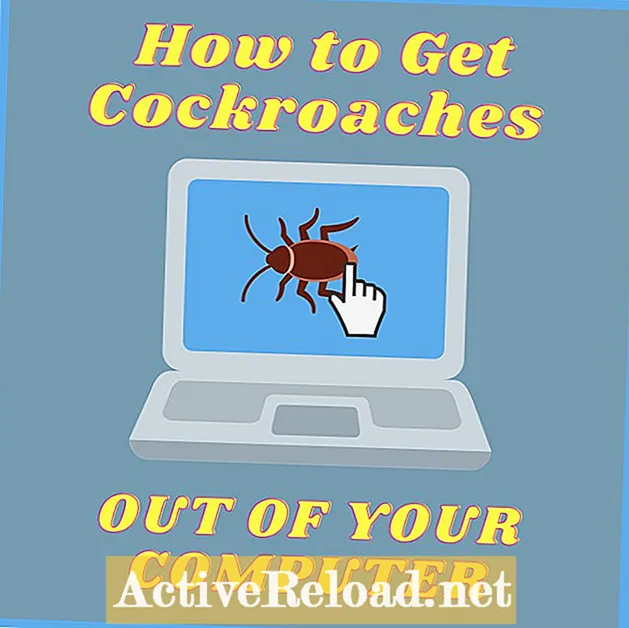תוֹכֶן
- צלם לראשונה את תמונת המסך שלך
- כיצד למצוא את מפתח מסך ההדפסה
- כיצד למצוא את מקש הפונקציה
- קדימה וצלם את צילום המסך שלך!
- עריכה ושמירה של תמונת המסך שלך
- פורמט לשמירת תמונת המסך שלך
- אז ככה תעשו צילום מסך ב- Windows!
במשך שנים רבות למדתי בעצמי כיצד להתגבר על בעיות נפוצות במחשבי Windows ולהסביר אותן שלב אחר שלב לאחרים!
ישנן סיבות רבות מדוע ייתכן שתצטרך או תרצה לצלם צילום מסך של מסך המחשב שלך.
אולי מצאת פיסת מידע מעניינת או תמונה שאתה רוצה לשמור.
אולי יש לך בעיה בתוכנית ואתה רוצה לצלם תמונה של המתרחש או לשלוח תמונה של הודעת השגיאה שאתה מקבל לחבר שיכול לעזור.
תהיה הסיבה אשר תהיה, אם אתה צריך לעשות צילום מסך, זה מה שאתה צריך לעשות!
צלם לראשונה את תמונת המסך שלך
יהיה עליך למצוא את מקש מסך ההדפסה, ובהתאם לסוג המחשב שלך, ייתכן שתצטרך גם למקש הפונקציה על מנת לבצע צילום מסך בחלונות.
כיצד למצוא את מפתח מסך ההדפסה
זה הרבה יותר קל לעשות ממה שזה נשמע. ראה את התמונה שלי למטה והסתכל בכפתורים בשורה העליונה בלוח המקשים שלך - אלה מעל המספרים שאתה אף פעם לא משתמש בהם, נכון? אם יש לך מחשב שולחני, ייתכן שתראה לחצן שאומר מסך הדפסה - וזה די מועיל! אם יש לך מחשב נייד, ייתכן שתגלה שהלחצן הרצוי פשוט אומר PRTSC, וזה לא כל כך מועיל אלא אם כן אתה יודע מה אתה מחפש, אבל אני מניח שזה היה הכי טוב שהם יכולים לעשות עם מגבלות השטח של מקלדת קטנה יותר!
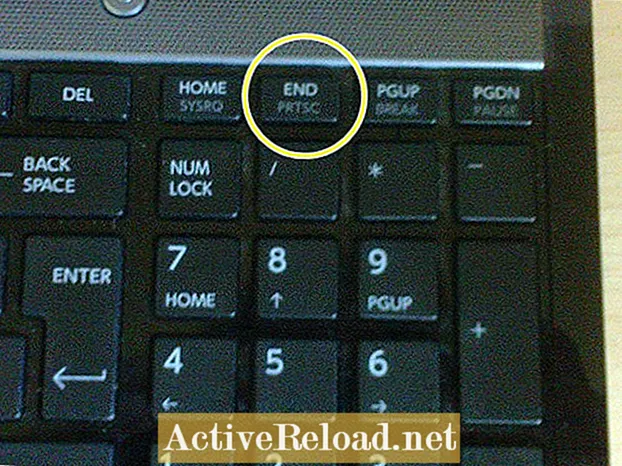
הדבר הנוסף שתוכלו לשים לב אליו הוא שהטקסט במקשים אלו הוא בצבע שונה מהמספרים והאותיות בלוח המקשים. אם זה המקרה, על מנת שתצלום צילום המסך שלך יעבוד, עליך ללחוץ על מקש "פונקציה" ולהחזיק אותו לפני שתלחץ על מקש מסך ההדפסה. עליכם להשתמש בשני המקשים הללו יחד! אז הבעיה הבאה היא היכן למצוא את מקש "פונקציה".
כיצד למצוא את מקש הפונקציה
תסתכל על התמונה שלי למעלה. זה מראה לך את המקום הרגיל עבור מקש הפונקציה, שנמצא למטה בצד השמאלי התחתון של המקלדת, ממש ליד מקש CTRL.
תגלה שהוא כמעט תמיד מסומן רק "FN" ושהטקסט הוא בצבע שונה מהאותיות והמספרים בלוח המקשים שלך, אך באותו צבע כמו במקשים לאורך החלק העליון של לוח המקשים (שם תראה F1, F2 וכן הלאה).
קדימה וצלם את צילום המסך שלך!
לחץ לחיצה ממושכת על מקש "FN" (אם אתה צריך זאת בלוח המקשים) ואז לחץ על הלחצן "מסך הדפסה" שזיהית במחשב שלך.
לא שמת לב לשום דבר נכון? הסיבה לכך היא שצילום המסך שלך נלכד ללוח. אתה צריך לשים אותו איפשהו כדי להיות מסוגל להציג אותו, לשמור אותו ואולי לשלוח אותו בדוא"ל למישהו או להעלות אותו לאתר שיתוף מדיה חברתית כמו פייסבוק למשל.
אז ראשית עליך להדביק את התמונה או את המידע שצילמת בתוכנת עריכת התמונות שלך או ב- Microsoft Paint. התוכנית שאני מעדיף להשתמש בה היא Photoscape שהיא חופשית להורדה (פשוט הקלד Photoscape להורדה בחינם לדפדפן שלך) אם עדיין אין לך תוכנה נהדרת וקלה לשימוש במחשב שלך!
הנה דף ההורדה, פשוט השתמש בכפתור ההורדה הכחול כדי להוריד למחשב ופעל לפי ההוראות הפשוטות.
למטה, כפי שאתה יכול לראות, צילמתי צילום מסך של דף הפרופיל שלי.
עריכה ושמירה של תמונת המסך שלך
אני אסביר איך לעשות את זה עם Photoscape - הפעולה בצבע דומה מאוד ולכן צריך להיות קל לביצוע.
ראשית פתח את Photoscape שנפתח ישירות על מסך העריכה. הצב את הסמן על מסך העריכה (פשוט הזז את העכבר כך שהמצביע יופיע איפשהו באמצע). לאחר מכן לחץ על לחצן CTRL והחזק אותו כלפי מטה ותוך כדי לחיצה עליו לחץ על האות V בלוח המקשים.
התמונה או המידע שצילמת ממסך יופיעו כעת במסגרת העריכה של Photoscape!
עכשיו זה רק עניין של חיתוך (אם תרצו), הוספת תיבת טקסט לכל הערת הסבר (אם תרצו) ושמירה.
פורמט לשמירת תמונת המסך שלך
רוב האנשים ישמרו את צילום המסך שלהם כ- .webp כאשר תלחץ על כפתור השמירה יופיע בפניך המסך שיאפשר לך לבחור היכן לשמור את התמונה, לתת לה שם ולבחור את סוג הקובץ.
סוג הקובץ המוגדר כברירת מחדל הוא בדרך כלל .webp (זה מופיע בסרגל שכותרתו "שמור כסוג קובץ" שמתחתיו תתן שם לקובץ).
עם זאת, אם אתה מסתכל מימין לסרגל זה, תראה חץ נפתח ולחיצה על זה תציג בפניך אפשרויות אחרות.
היחידה שאמליץ עליה תהיה אפשרות ה- .png מכיוון שזו נותנת תמונה טובה עם גודל קובץ קטן יותר.
אז ככה תעשו צילום מסך ב- Windows!
אז עכשיו אתה יודע לעשות צילום מסך וכעת ששמרת אותו במיקום במחשב שלך, אתה יכול לערוך אותו ולהדפיס אותו עוד, לשלוח אותו בדוא"ל או להשתמש בו לכל מה שאתה צריך.
מאמר זה מדויק ונכון למיטב ידיעת המחבר. התוכן מיועד למטרות מידע או בידור ואינו מחליף ייעוץ אישי או ייעוץ מקצועי בעניינים עסקיים, פיננסיים, משפטיים או טכניים.